如何在MacBook苹果电脑中安装电脑管家
随着科技的发展,电脑已经成为人们日常生活中必不可少的工具,由于系统的特殊性,导致有些人在使用苹果电脑时,不知道如何下载安装电脑管家,接下来就由小编来告诉大家如何操作。
具体如下:
1. 第一步,打开苹果电脑内的百度搜索引擎,输入电脑管家mac并点击搜索,然后点击搜索结果中的链接进入官网。
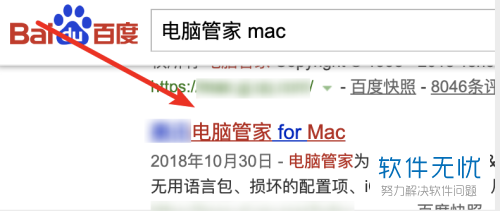
2. 第二步,进入官网页面后,点击下方的下载按钮。
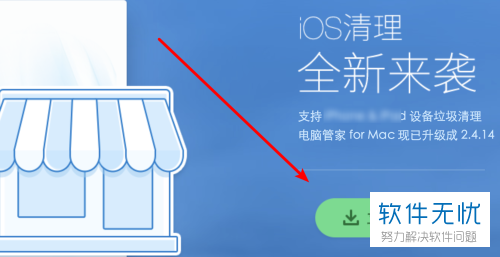
3. 第三步,点击后就会开始下载软件,不过需要点击下方的保留按钮,不然下载不了。
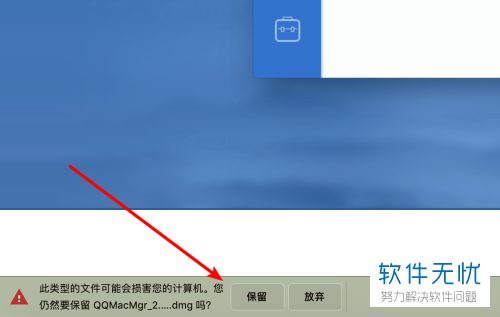
4.第四步,下载完成后,点击文件夹中的安装文件,进行安装操作。

5. 第五步,等待软件安装完成。

6.第六步,安装完成后,鼠标点击拖动图标至应用程序目录中。
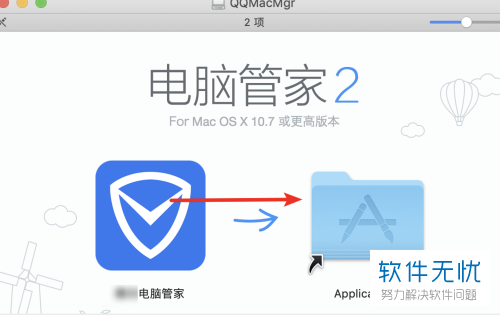
7. 第七步,打开启动台即可打开电脑管家。
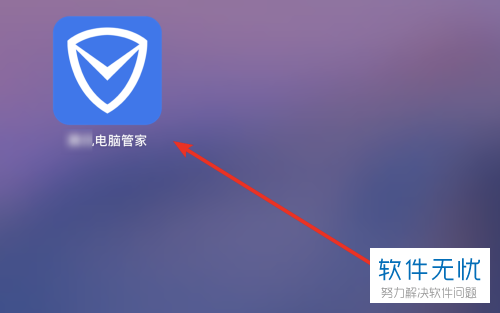
以上就是小编为大家带来的在mac电脑中安装电脑管家的方法。
分享:
相关推荐
- 【其他】 WPS表格切片器在哪里 04-29
- 【其他】 WPS表格切换窗口快捷键 04-29
- 【其他】 WPS表格求乘积函数 04-29
- 【其他】 WPS表格去重复重复留唯一 04-29
- 【其他】 WPS表格求平均值怎么弄 04-29
- 【其他】 WPS表格怎么把一个单元格分成两个单元格 04-29
- 【其他】 WPS表格虚线怎么取消 04-29
- 【其他】 WPS表格斜线一分为二 04-29
- 【其他】 WPS表格文字超出表格 04-29
- 【其他】 WPS表格分两页断开怎么办 04-29
本周热门
-
iphone序列号查询官方入口在哪里 2024/04/11
-
oppo云服务平台登录入口 2020/05/18
-
输入手机号一键查询快递入口网址大全 2024/04/11
-
mbti官网免费版2024入口 2024/04/11
-
outlook邮箱怎么改密码 2024/01/02
-
光信号灯不亮是怎么回事 2024/04/15
-
苹果官网序列号查询入口 2023/03/04
-
计算器上各个键的名称及功能介绍大全 2023/02/21
本月热门
-
iphone序列号查询官方入口在哪里 2024/04/11
-
输入手机号一键查询快递入口网址大全 2024/04/11
-
oppo云服务平台登录入口 2020/05/18
-
mbti官网免费版2024入口 2024/04/11
-
outlook邮箱怎么改密码 2024/01/02
-
苹果官网序列号查询入口 2023/03/04
-
光信号灯不亮是怎么回事 2024/04/15
-
fishbowl鱼缸测试网址 2024/04/15
-
计算器上各个键的名称及功能介绍大全 2023/02/21
-
正负号±怎么打 2024/01/08











